CentOS 8 Linux telah ada untuk diinstal cukup lama sekarang, namun, tidak ada ISO Minimal server CentOS 8 untuk diunduh tetapi tetap saja, kita dapat menginstalnya. ISO sistem operasi open-source berbasis Red Hat Enterprise Linux 8 ini berukuran sekitar 7 GB dan memiliki opsi instalasi server minimal.
Instal server Minimal CentOS 8 dari ISO-nya
Hal ini menimbulkan banyak kebingungan karena jika menyangkut gambar ISO minimal, kami umumnya berasumsi bahwa itu akan berukuran sekitar 700 MB atau setidaknya di bawah 1 GB. Tapi di sini gambarannya sama sekali berbeda. Jadi, mari kita lihat cara menginstal server minimal CentOS 8 di Desktop/Server/VirtualBox langkah demi langkah dengan tangkapan layar dan tautan unduhan ISO.
Persyaratan Sistem Minimum
- RAM 2 GB.
- Prosesor 2 GHz atau Lebih Tinggi.
- Hardisk 20 GB.
- 64-bit x86 Sistem .
Langkah 1:Unduh gambar ISO CentOS Linux 8
Hal pertama yang kita perlukan untuk menginstal sistem operasi Linux server ini adalah file image ISO-nya. Jadi, buka situs web resmi dan klik pada “CentOS Linux DVD ISO " tautan. Ukuran file akan menjadi 7 GB, jadi pastikan Anda memiliki koneksi internet yang baik.
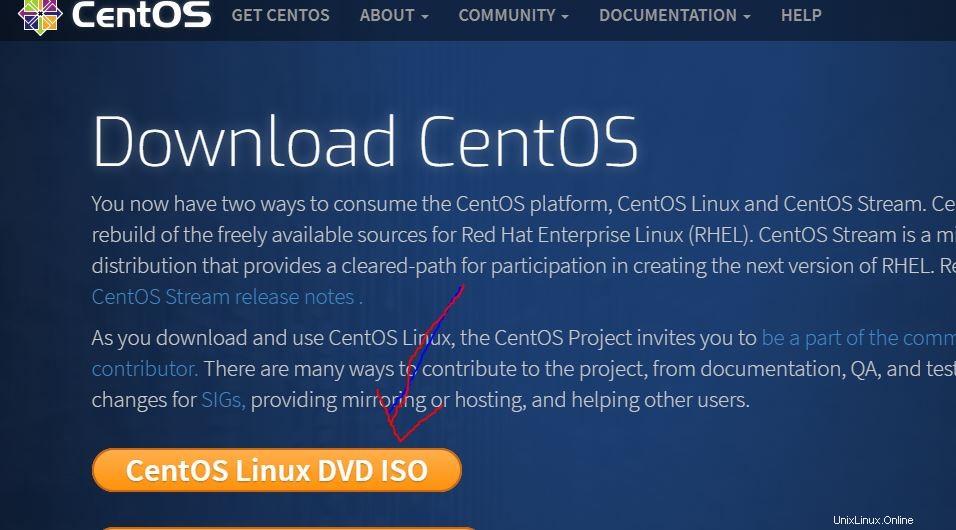
Unduh CentOS
Langkah 2:Buat USB yang dapat di-boot
Setelah Anda mendapatkan file ISO CentOS 8, hal berikutnya adalah di mana Anda ingin menginstalnya? Jika di PC maka cukup buat drive USB yang dapat di-boot menggunakan perangkat lunak seperti Rufus. Untuk Virtualbox bisa langsung menggunakan file ISO. Berikut adalah tutorial yang sama:Buat USB bootable CentOS 8 atau cara menginstalnya di VirtualBox.
Langkah 3:Sistem boot dengan drive USB
Setelah Anda mendapatkan drive yang dapat di-boot, masukkan ke dalam sistem Anda dan boot dengan itu. Pilih opsi pertama” Instal CentOS Linux 8.0.*” dan tekan tombol Enter tombol.
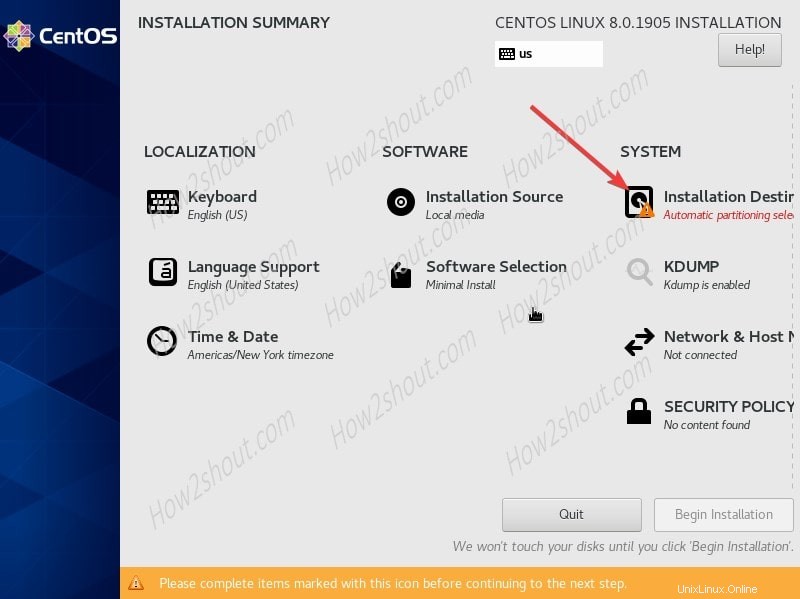
Instal Menu CentOS 8
Langkah 4:Instal Server Minimal CentOS 8
Sekarang, Anda akan melihat layar interaktif yang merupakan wizard penginstalan OS Linux ini. Sekarang, ikuti langkah-langkah selanjutnya di bawah ini:
1. Pilih Bahasa
Layar pertama akan meminta Anda untuk mengatur bahasa untuk proses instalasi, secara default adalah bahasa Inggris, Anda dapat memilih bahasa yang Anda sukai. Kemudian klik Lanjutkan tombol.
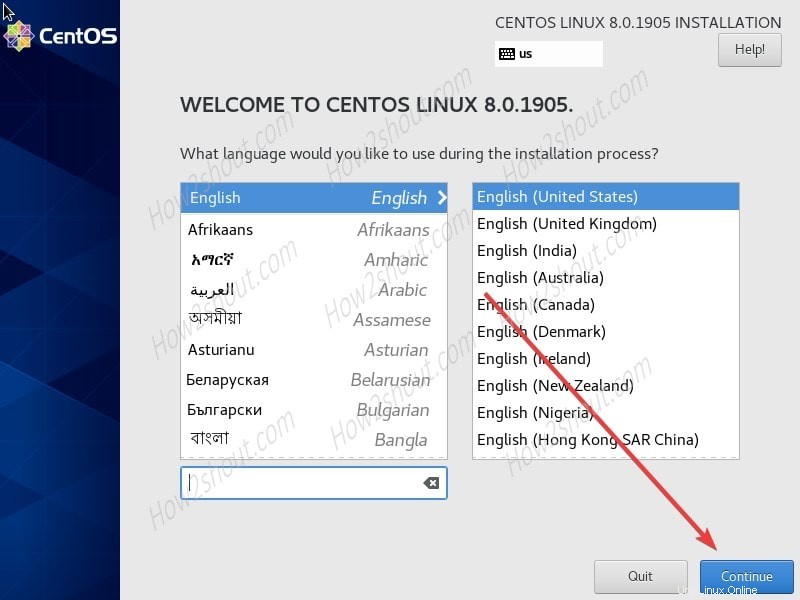
Pilih Bahasa
2. Pilih Instalasi Server Minimal
Sekarang, ini adalah langkah penting yang akan memutuskan apakah Anda akan menginstal server Minimal CentOS 8 atau antarmuka pengguna Grafis yang lengkap. Jadi, pilih Pilihan Perangkat Lunak pilihan.
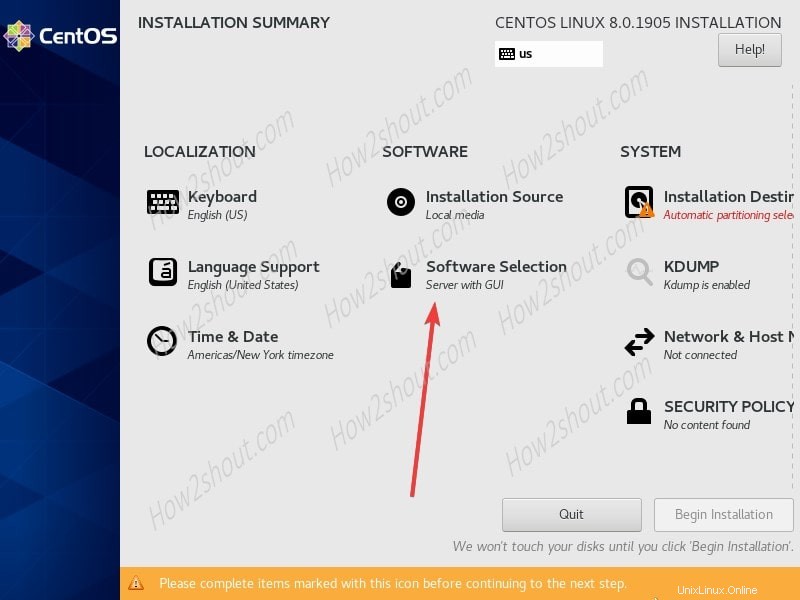
Pemilihan Perangkat Lunak
Sekarang, pilih Minimal Pasang pilihan. Ini akan menyiapkan server CentOS 8 yang ringan di sistem atau mesin virtual Anda. Juga, jika Anda ingin mengatur beberapa lingkungan server tambahan seperti manajemen server tanpa kepala, alat Jaringan/Pengembang, dan lainnya, Anda dapat memilihnya dari bagian Add-on. Namun, di sini kami tidak memilih Add-on apa pun dan hanya menginstal edisi server Minimal dari distro Linux ini.
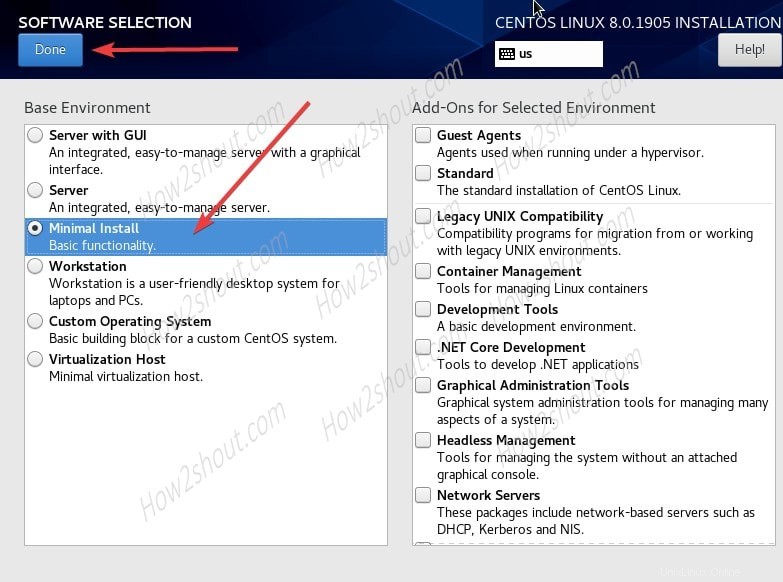
Server CentOS 8 Minimal
3. Tujuan Pemasangan
Sekarang, atur drive tempat Anda ingin menginstal OS. Untuk itu klik “Tujuan Pemasangan ” pilihan.
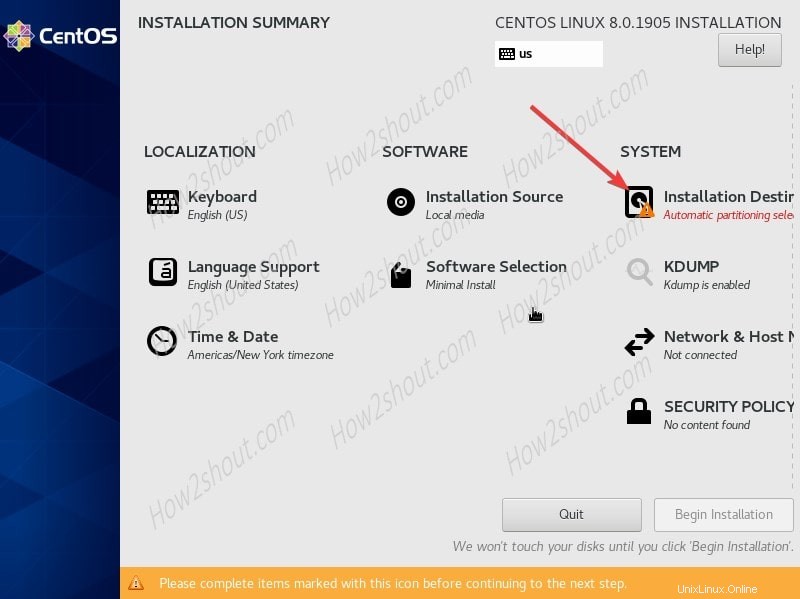
Tujuan Pemasangan
Pilih Disk standar lokal tersedia di layar Anda dan klik tombol Selesai tombol.
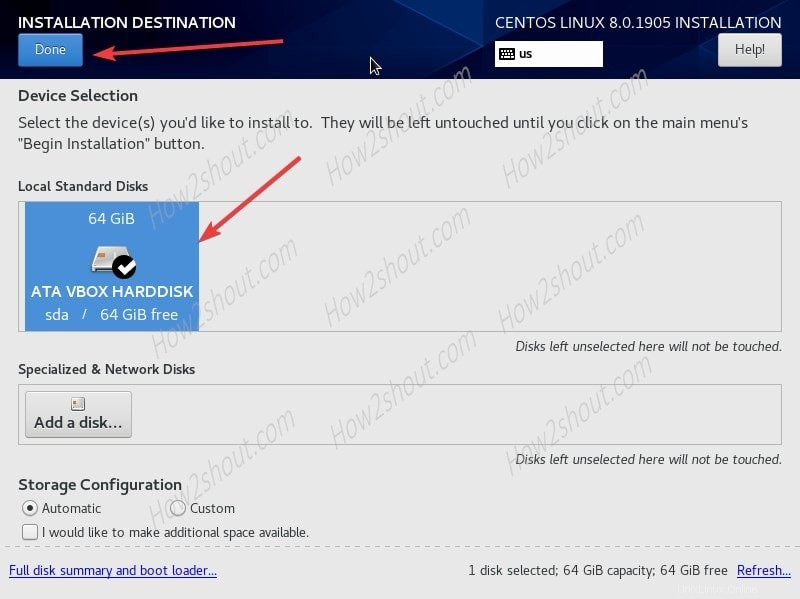
Pilihan Drive
4. Manajemen Jaringan dan Host
Ini adalah hal penting lainnya untuk mengkonfigurasi jika tidak setelah instalasi Anda harus melakukannya secara manual dari antarmuka baris perintah server. Dan jika Anda tidak banyak suara di CLI maka itu akan menjadi sakit kepala. Jadi, pilih opsi seperti yang ditunjukkan pada tangkapan layar di bawah ini.
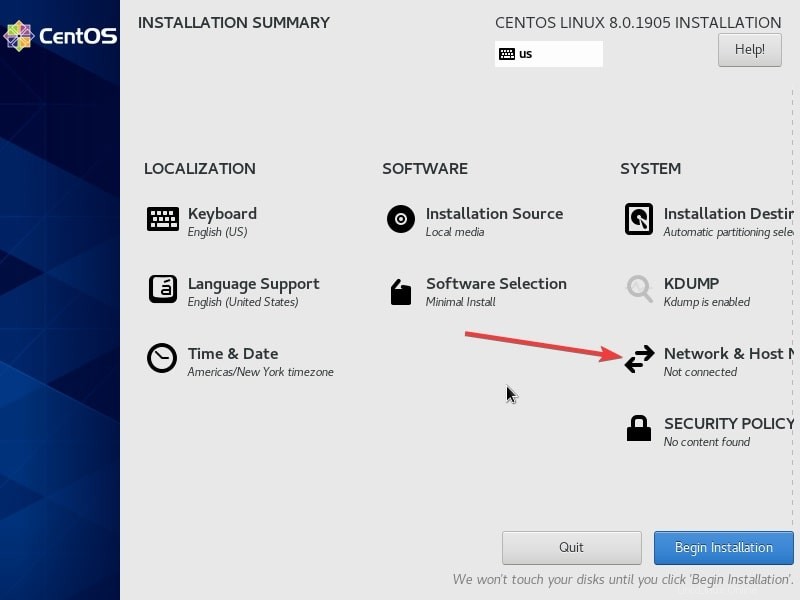
Manajemen jaringan dan host
Setelah Anda dalam manajemen Jaringan. Klik tombol sakelar yang diberikan untuk jaringan yang tersedia dan terhubung di sistem Anda. Terakhir, tekan tombol Selesai untuk kembali ke layar wizard penginstalan utama.
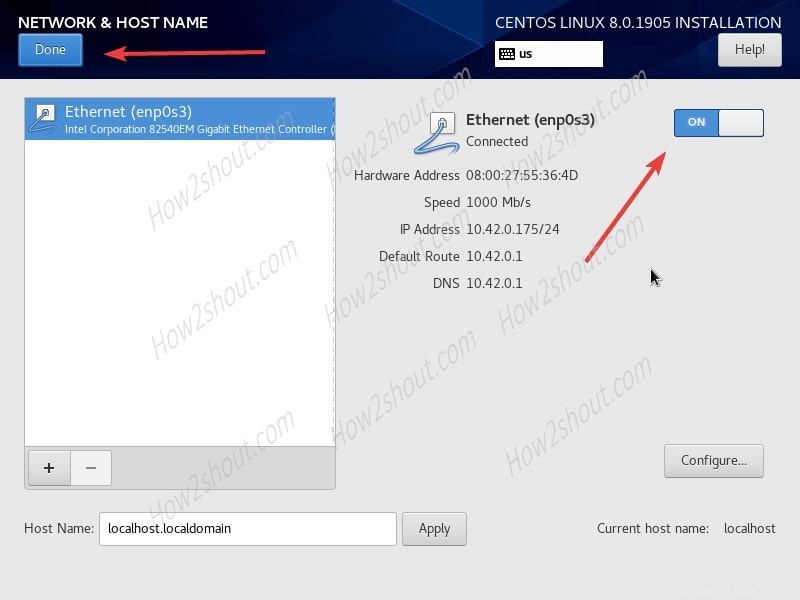
Nyalakan jaringan
Terakhir, tekan Mulai pemasangan untuk memulai proses pemasangan Minimal CentOS di sistem Anda.
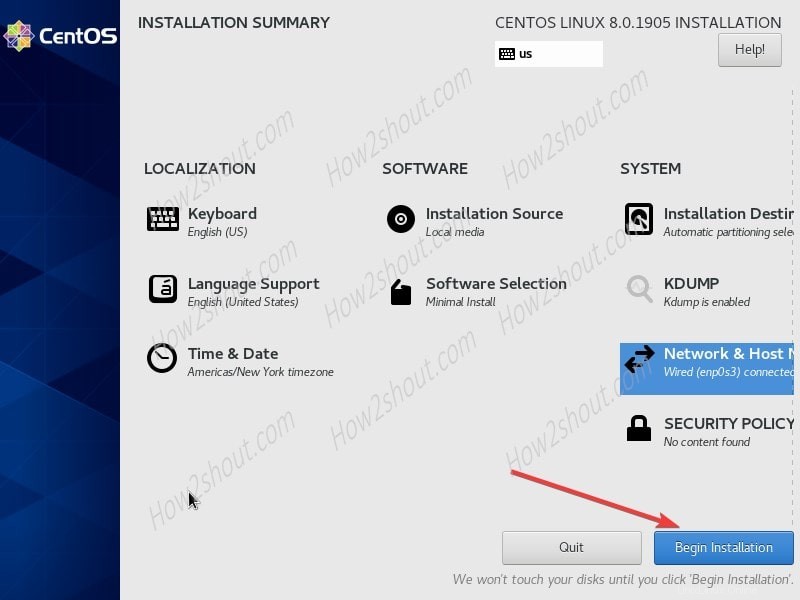
Mulai Instalasi
5. Pengaturan Pengguna-Akar dan kata sandi pengguna
Saat proses instalasi sedang berlangsung, satu hal yang harus Anda lakukan adalah menyiapkan Kata sandi root dan pembuatan pengguna CentOS standar. Lakukan.
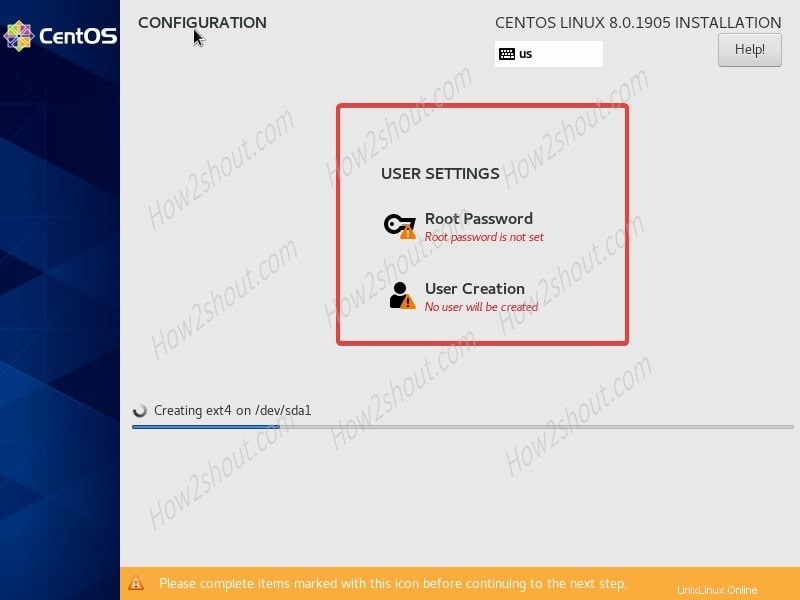
Setel kata sandi root dan Nama Pengguna
6. Reboot sistem dan login sebagai root
Saat menyiapkan CentOS 8 selesai di sistem Anda, keluarkan drive USB dan klik tombol Reboot tombol.
Selanjutnya, Anda akan melihat layar login. Masukkan nama pengguna dan kata sandi yang Anda tetapkan di atas untuk login.
Untuk memeriksa apakah jaringan berfungsi dengan baik, Anda cukup menjalankan perintah pembaruan:
sudo dnf update
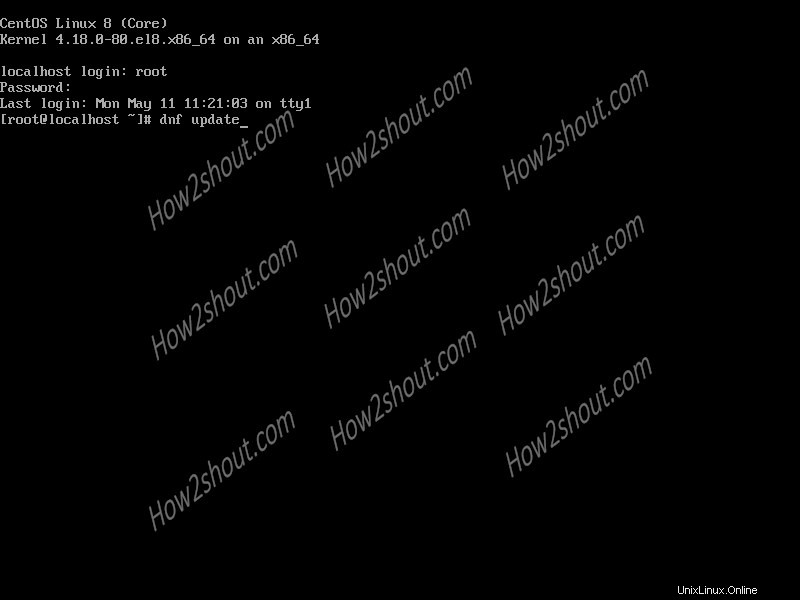
login sebagai root
Jadi, ini adalah tutorial singkat tentang instalasi server Minimal CentOS8, jika Anda memiliki pertanyaan, bagian komentar adalah milik Anda.